| ナビゲーションリンクをスキップ | |
| 印刷ビューの終了 | |

|
Sun Server X4-8 設置ガイド |
Oracle System Assistant を使用したソフトウェアおよびファームウェアの設定
Oracle System Assistant を使用した RAID の構成
Sun Storage 6 Gb SAS PCIe 内蔵 HBA を使用した RAID の構成
Sun Storage 6 Gb SAS PCIe RAID 内蔵 HBA を使用した RAID の構成
BIOS RAID 構成ユーティリティーを使用した RAID の構成
Sun Storage 6 Gb SAS PCIe 内蔵 HBA での BIOS を使用した RAID の構成
Sun Storage 6 Gb SAS PCIe RAID 内蔵 HBA での BIOS を使用した RAID の構成
インストール済み Oracle Solaris OS の構成
たとえば、次のいずれかを実行します。
ローカルサーバーのフロントパネルにある電源ボタンを (約 1 秒) 押してホストの電源を切り、もう一度電源ボタンを押して電源を入れます。
Oracle ILOM Web インタフェースから「Host Management」 > 「Power Control」を選択し、次に「Select Action」リストボックスから「Reset」を選択します。
Oracle ILOM CLI で reset /System と入力します。
BIOS 画面が表示されます。
ブートプロセス中に、システム内の、検出された SAS アダプタと、検出された HBA に接続されているデバイスに関する情報が BIOS の初期化バナーに一覧表示されます。
Press Ctrl-C to start LSI Corp Configuration Utility...
「LSI Corp Config Utility」メニューが表示されます。
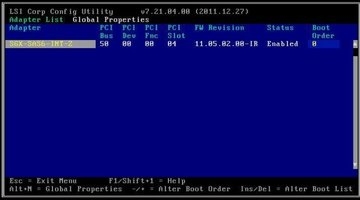
BIOS 構成ユーティリティーを使用してレガシーブートモードで RAID を構成する方法については、『Sun Storage 6 Gb SAS PCIe 内蔵 HBA 設置ガイド (HBA モデル SGX-SAS6-INT-Z および SG-SAS6-INT-Z 対応)』(http://docs.oracle.com/cd/E19337-01/index.html) で、x86/64 システムでのブート可能ドライブの作成手順を参照してください。
参照